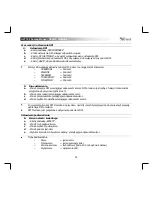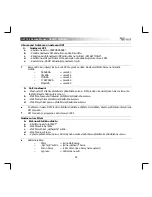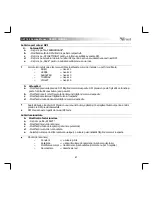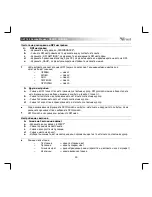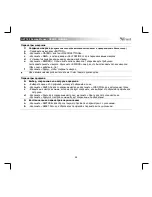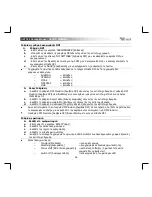GXT 180 Gaming Mouse
- USER’S MANUAL
41
Rýchlosť hlásenia a nastavenia DPI
4.
a
b
c
d
e
DPI nastavenie
- Kliknite na kartu „PERFORMANCE“.
- DPI nastavenia zmeníte kliknutím na príslušnú lištu.
- Kliknite na možnosť „DPI SETTINGS“ a vstúpte do pokročilých nastavení DPI.
- Kliknite na prepínač pod číslom DPI a aktivujte alebo deaktivujte túto úroveň DPI.
- Kliknite na možnosť „SAVE“ a aktualizujte nastavenia pre svoju myš.
LED farby indikujú, ktorá úroveň DPI je aktuálna. Tieto indikačné farby sa nedajú zmeniť.
o
ČERVENÁ
= úroveň 1
o
ZELENÁ
= úroveň 2
o
MODRÁ
= úroveň 3
o
TYRKYSOVÁ
= úroveň 4
o
PURPUROVÁ
= úroveň 5
5.
a
b
c
d
Ďalšie nastavenia
- Pomer presnosti DPI zmeníte potiahnutím príslušného kurzora. DPI precision nájdete ako funkciu a
môžete ju priradiť tlačidlu (pozrite krok 3.).
- Rýchlosť hlásenia zmeníte potiahnutím príslušného kurzora.
- Zrýchlenie zmeníte potiahnutím príslušného kurzora.
- Rýchlosť rolovania zmeníte potiahnutím príslušného kurzora.
Po priradení funkcie DPI Precision tlačidlu, stlačte a podržte toto tlačidlo a zvýšite presnosť vybranej DPI
precision.
DPI Precision je prepojená s aktívnou úrovňou DPI.
Nastavenia osvetlenia
6.
a
b
c
d
e
Zmena svetelného efektu
- Kliknite na kartu „EFFECT“.
- Zmeňte režim osvetlenia.
- Zmeňte rýchlosť prelínania.
- Zmeňte úroveň jasu.
- Vyberte požadovanú farbu LED alebo použite používateľskú farbu potiahnutím príslušného kurzora.
Svetelné režimy;
o
Nepretržité
= jedna nepretržite svietiaca farba
o
Prelínajúce
= jedna prelínajúca sa farba
o
Menenie farieb
= ukážkový režim (jas a farby nie sú nastaviteľné)
o
Vypnutie
= deaktivovanie LED